
목차
카카오톡 대화창을 캡처해야 하는 경우가 종종 생깁니다. 하지만 카톡 대화 상대의 개인정보(프로필, 이름, 배경화면)를 노출시키고 싶지 않은 경우 일일이 지우기가 번거롭습니다. 이름이나 프로필은 쉽게 모자이크 할 수 있지만 배경화면은 쉽지 않습니다.
그래서 카카오톡에서는 개인정보를 쉽게 가릴 수 있는 캡처모드를 제공하고 있습니다. 간단히 할 수 있으니 한 번 따라해 보시기 바랍니다.
1. 카톡 캡쳐할 때 프로필, 대화명, 배경화면 바꾸기

1. 캡처하고 싶은 대화창에 들어가서 [+]를 클릭합니다.

2. 캡처를 클릭합니다.

만약 캡처가 없다면 [>]을 클릭하여 옆 페이지로 넘어가면 보이실 겁니다.

3. 캡처하고 싶은 대화를 클릭하여 선택합니다.
4. [캡처 옵션]을 클릭합니다.

현재는 [변경 안 함] 상태여서 프로필은 하트눈을 한 어피치이고 대화명은 [부끄러운 어피치]입니다. 옵션을 변경함에 따라 어떻게 달라지는지 살펴보겠습니다.

5. [모자이크]를 클릭합니다.
프로필 사진이 모자이크되고 대화명은 [부끄러운 어피치]->[리듬타는 제이지]로 변경되었습니다.

6. 모자이크가 싫다면 [카카오프렌즈] 옵션을 선택합니다. 대화명에 맞는 [리듬타는 제이지]로 프로필 사진이 변경되었습니다.
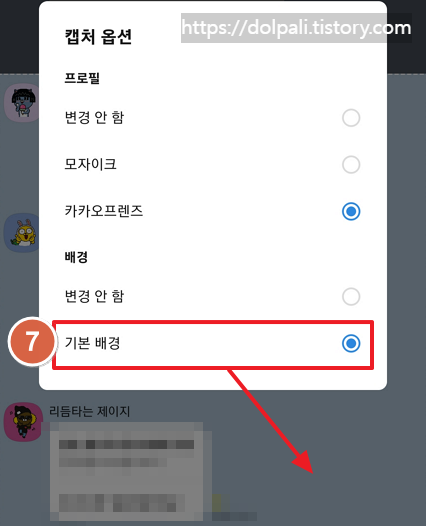
7. [기본 배경]을 클릭하면 배경 화면은 [보라색]->[하늘색]으로 변경됩니다.
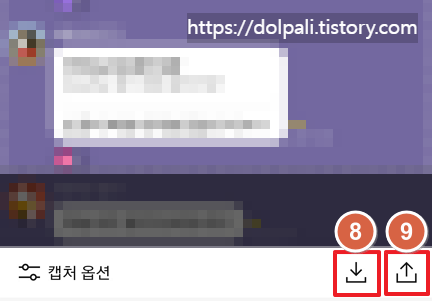
8. 다운로드 버튼을 클릭하면 현재 상태로 캡처되어 핸드폰에 저장됩니다.
9. 공유하기 버튼을 클릭하면 핸드폰에 저장하지 않고 바로 다른 사람과 공유할 수 있습니다.
'각종 팁 > 카카오톡(카톡)' 카테고리의 다른 글
| 모임이나 동호회에서 활용하기 좋은 카카오톡에서 빠른 채팅 시작하기 (1) | 2024.11.24 |
|---|---|
| 카카오톡(카톡) 팀 채팅에서 친구가 아닌 사람 초대하기 (0) | 2024.05.07 |
| 카카오톡(카톡)에서 책갈피(바로가기) 활용하기 (0) | 2024.04.29 |
| 카카오톡(카톡) 생일 비공개 설정하기 (1) | 2024.04.23 |
| 카카오톡(카톡) 초대 거부, 채팅방 나가기 (0) | 2024.03.27 |




